


通常情况下,win7系统中桌面图标我们可以根据自己的喜好来设置,但是一些电脑小白不知道win7家庭版桌面图标怎么调出来,那么今天小编来给大家讲解一下win7家庭版桌面图标怎么调出来的操作方法,跟着小编一起接着往下看吧。
win7桌面图标设置的打开方法:
第一步:一般我们调出win7系统桌面图标都是使用右键个性化去设置,可以win7家庭版右键里面没有个性化,我们可以点击win7桌面左下角的开始按钮。
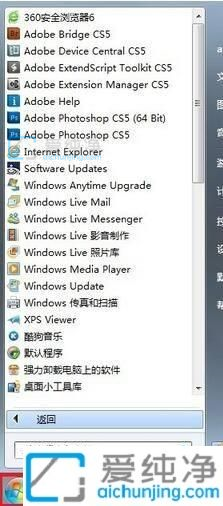
第二步:在开始菜单的搜索框内输入“ico”,在搜索结果中选择“显示或隐藏桌面上的通用图标”选项。
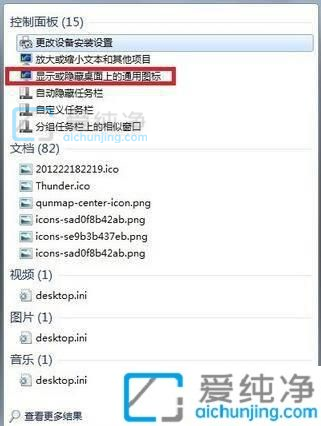
第三步:在弹出的桌面图标设置窗口中,就可以勾选自己需要的桌面图标,再点击确定即可在桌面上显示,如果想要修改图标的样式,可以先选中要修改的图标再点击下面的“更改图标”选项。

第四步:在更改图标中可以选择各种图标,也可以浏览并使用自己的图标。
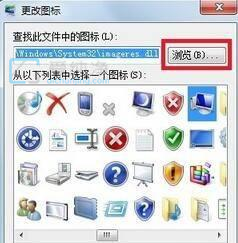
第五步:小编就在这些图表中随机挑选了个图标样式。

第六步:设置好之后,再点击应用,可以发现桌面上图标已变。

win7家庭版桌面图标怎么调出来的方法就给大家讲解到这里了,有需要的话不妨学习上述方法步骤来进行设置,更多精彩资讯,尽在爱纯净。
| 留言与评论(共有 条评论) |